图文详细说明电脑出现无法识别usb设备怎么办
Windows 7,中文名称视窗7,是由微软公司(Microsoft)开发的操作系统,内核版本号为Windows NT 6.1。Windows 7可供家庭及商业工作环境:笔记本电脑 、平板电脑 、多媒体中心等使用。和同为NT6成员的Windows Vista一脉相承,Windows 7继承了包括Aero风格等多项功能,并且在此基础上增添了些许功能。
usb无法识别怎么办?首先要是第一次在一台电脑上,当出现usb无法识别的时候,那么要做的是分析清楚到底是usb设备产品的问题还是电脑或线路的问题以及是否存在驱动问题。当以前使用过该usb设备,现在不可以用的话,驱动问题就可以简单的排除掉。
小伙伴你们知道如何解决电脑出现无法识别USB设备这个问题的解决方法吗?要是不知道的话,不必感到尴尬哟,因为小编现在就来为大家演示一下进行解决无法识别usb设备这个问题的操作方法。
卸载驱动
1,按快捷键win+x,然后点击“控制面板”
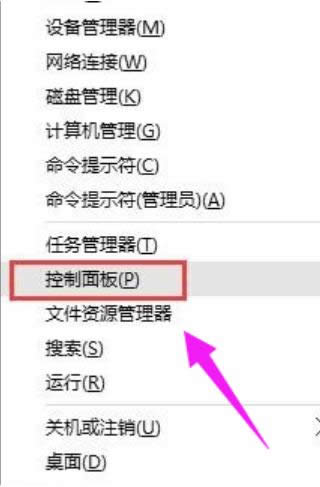
电脑示例1
2,进入控制面板,右上角的查看方式选择“小图标”。
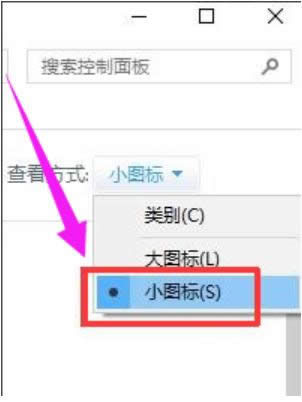
无法识别示例2
3,找到“设备管理器”,点击进入
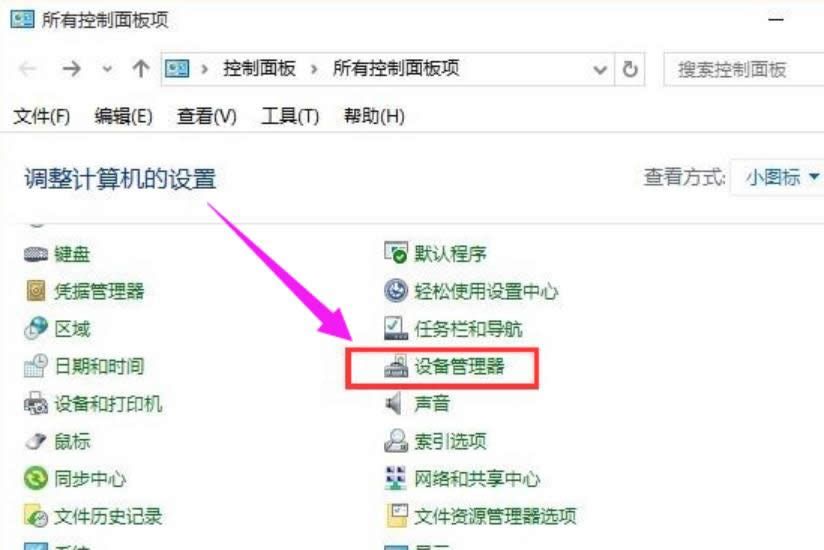
usb设备示例3
4,在磁盘驱动器里面找到你的移动设备,然后右键单击,选择卸载。卸载成功之后重新插入usb设备,等待自动加载
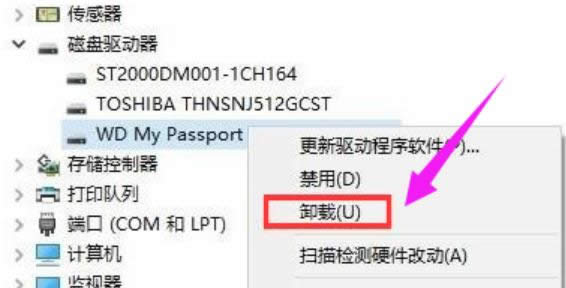
usb设备示例4
重新安装usb控制器
1,右键点击“此电脑”,然后选择“管理”。
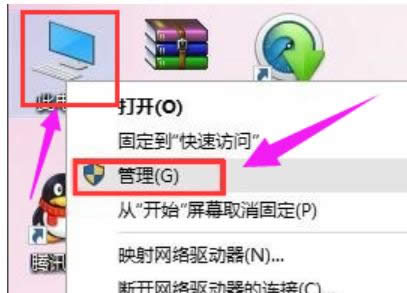
无法识别示例5
2,点击设备管理器,打开“通用串行总线控制器”,然后找到usb相关的控制器,逐个卸载。然后重启电脑,系统就会重新自动安装usb控制器。
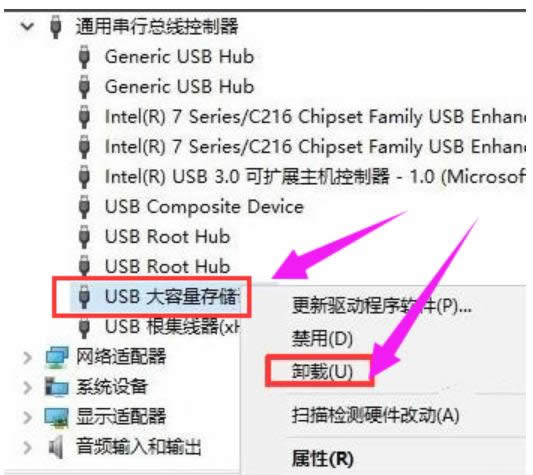
电脑示例6
禁用相关设置
1,打开控制面板,查看方式选择“小图标”,然后点击“电源选项”。
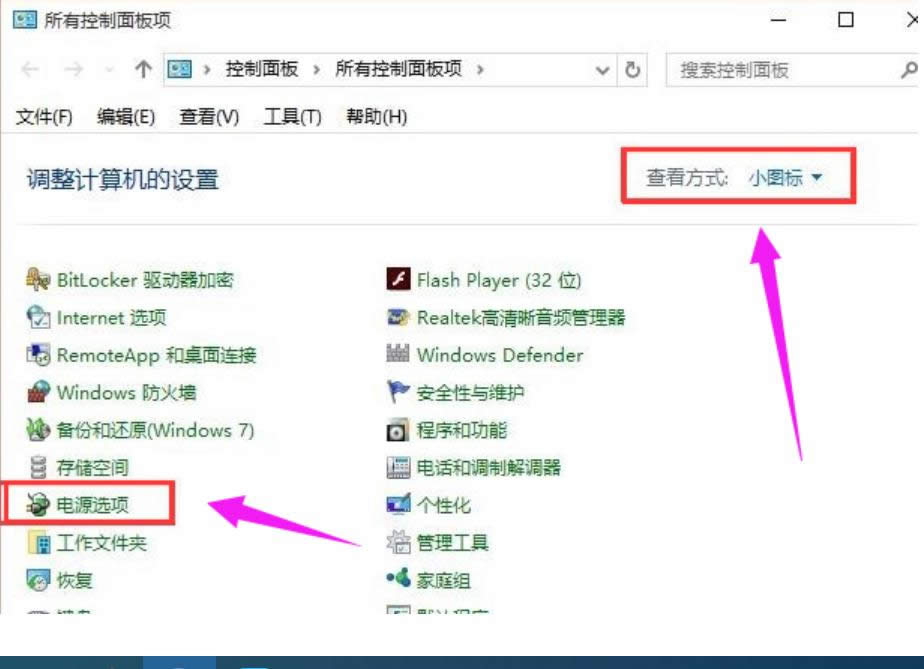
电脑示例7
2,,点击首选计划后面的“更改计划设置”。
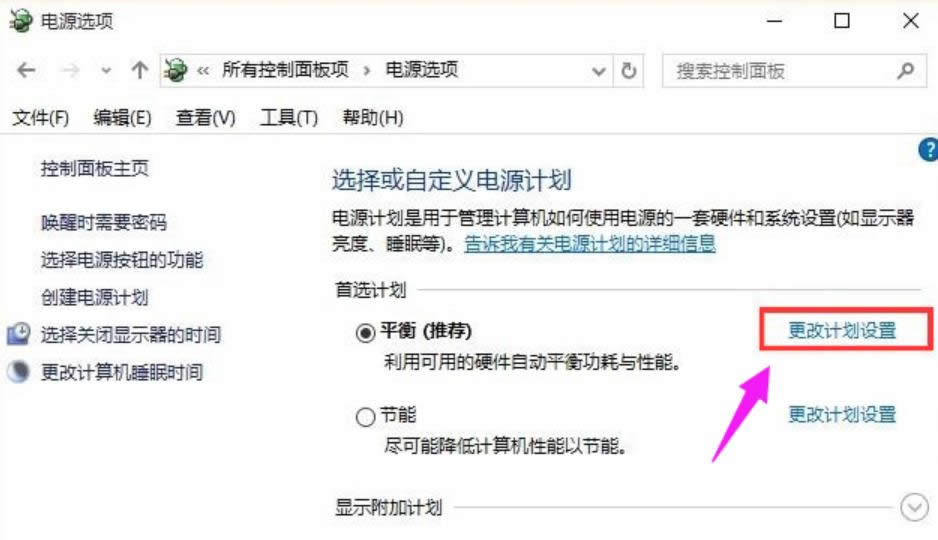
无法识别usb设备示例8
3,在点击“更改高级电源设置”。
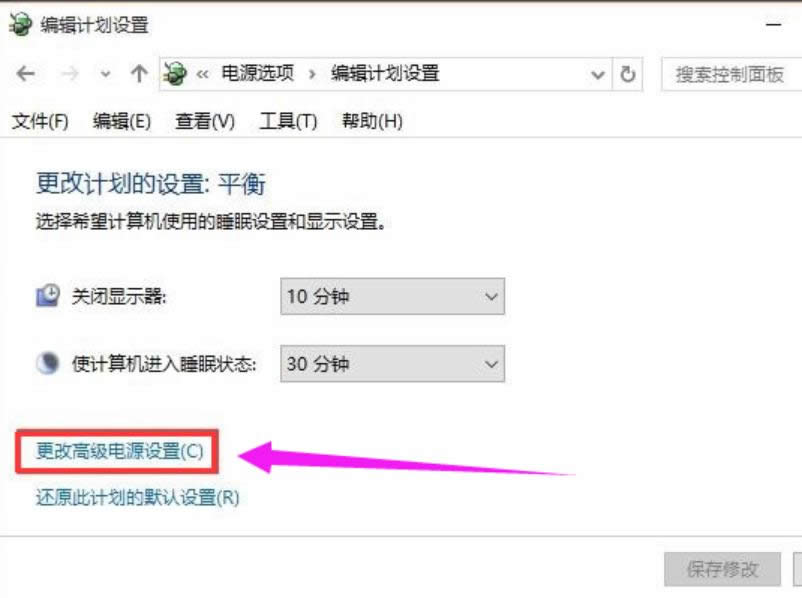
无法识别usb设备示例9
4,依次打开“usb设置”-“usb选择性赞同设置”,然后设置为“已禁用”,点击确定按钮
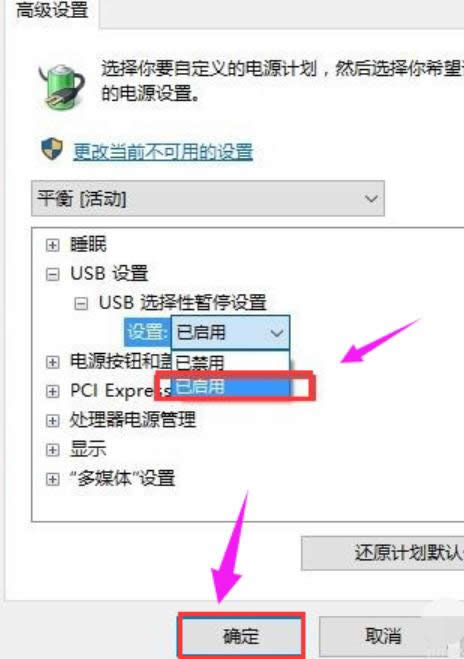
usb设备示例10
Windows 7简化了许多设计,如快速最大化,窗口半屏显示,跳转列表(Jump List),系统故障快速修复等。Windows 7将会让搜索和使用信息更加简单,包括本地、网络和互联网搜索功能,直观的用户体验将更加高级,还会整合自动化应用程序提交和交叉程序数据透明性。
……